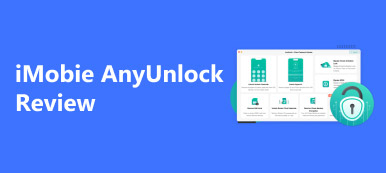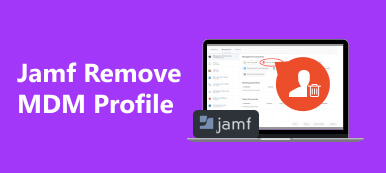Hvis du har problemer med å gjenopprette passord i forskjellige situasjoner, bør du vurdere PassFab, et nettsted for programvare for integrert passordgjenoppretting. Du kan få tilgang til forskjellige passordgjenopprettingsprodukter for låste iPhones, Windows-PCer og dokumentasjon på denne nettsiden. Her vil vi fokusere på ett produkt – PassFab iPhone Unlocker. Du kan få en grundig forståelse av dette produktet når du trenger å låse opp iPhone. Dessuten er det et ultimat alternativ til dette verktøyet i denne anmeldelsen du kan utforske.
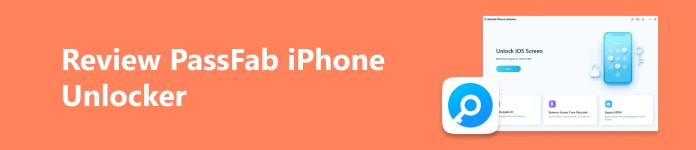
- Del 1. Anmeldelser av PassFab iPhone Unlocker
- Del 2. Beste alternativ til PassFab iPhone Unlocker
- Del 3. Vanlige spørsmål om PassFab iPhone Unlocker
Del 1. Anmeldelser av PassFab iPhone Unlocker
Hva er PassFab iPhone Unlocker
Før vi viser deg den spesifikke iPhone Unlocker, vil vi introdusere deg til PassFab. PassFab er et omfattende nettsted designet med tre hovedblokker: Windows-verktøy, Telefonnøkkelog Teknisk dokumentasjon. Så du kan finne ut de spesifikke verktøyene under forskjellige kategorier.
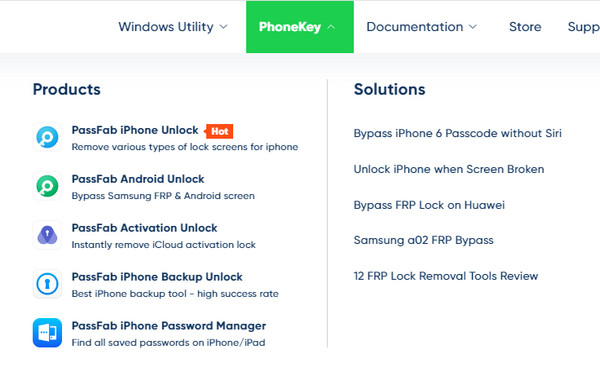
La oss nå fokusere på hva PassFab iPhone Unlocker er. Som navnet indikerer, er PassFab iPhone Unlocker god til å fjerne og omgå passord og passord på iPhone. Den har fem funksjoner: Lås opp iOS-skjermen, Fjern Apple ID, Fjern passordkode for skjermtid, Omgå MDM. Dette verktøyet er imidlertid ikke gratis å bruke, du bør kjøpe en lisens for å bruke alle disse funksjonene. Nå kan du kjøpe 1-måneders lisens for $35.95.
iOS-skjerm: Denne funksjonen kan fjerne alle typer skjermlåser på iOS-enhetene dine, inkludert skjermpassord og Touch/Face ID, dermed låse opp en deaktivert iPhone. Denne opplåsingsprosessen vil imidlertid slette alle iOS-data.
Fjern Apple ID: Hvis du ikke kan logge ut av din nåværende Apple-ID på grunn av et glemt passord, kan du bruke denne funksjonen til å fjerne den uten passord. Selv om dataene dine vil bli slettet etter fjerning av Apple-ID-en, kan du få tilgang til Apple-tjenester: last ned apper fra App Store, se Apple TV, spill Apple Arcade osv.
Fjern passordkode for skjermtid: PassFab kan omgå det glemte passordet for skjermtid uten tap av data. Du kan umiddelbart slå av eller tilbakestille skjermtid.
Omgå MDM: Du kan kvitte deg med tilsynsmyndighet fra andre og omgå Mobile Device Management uten brukernavn og passord.
Fordeler og ulemper med PassFab iPhone Unlocker
- PROS
- 1. Den kan enkelt fjerne alle slags låseskjermpassord, inkludert 4-sifrede/6-sifrede passord, Face ID, Touch ID, etc.
- 2. Den er kompatibel med Mac- og Windows-operativsystemer.
- 3. Du kan bruke dette alt-i-ett-produktet til å fjerne Apple-ID og skjermtidspassord, omgå MDM og administrere iPhone-passordene dine.
- 4. Et intuitivt og brukervennlig grensesnitt kan være til nytte for nybegynnere.
- CONS
- 1. Noen forbrukere klager over at dette selskapet nektet å refundere gjennom PassFab-anmeldelser.
- 2. Når du søker i PassFab iPhone Unlocker på Reddit, kan du ikke få mye nyttige kommentarer og informasjon om dette produktet.
- 3. Noen brukere får utilfredsstillende resultater når de kontakter kundeserviceteamet.
- 4. Ifølge noen PassFab-anmeldelser påpekte brukere at produktet ikke fungerer med de siste iPhone-oppdateringene.
Slik bruker du PassFab iPhone Unlocker
Her er den korte guiden:
Trinn 1 Kjør PassFab iPhone Unlocker og velg én funksjon for å starte
Etter at du har lastet ned og startet dette programmet fra det offisielle nettstedet, kan du få tilgang til hovedgrensesnittet med fire funksjoner. Bare klikk på den du trenger for å begynne med. Her tar vi Lås opp iOS-skjermen funksjon som eksempel.
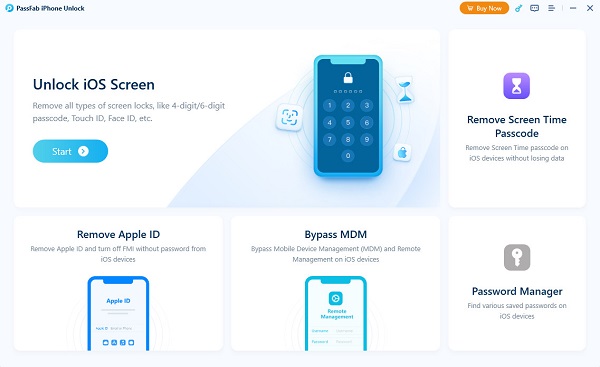
Trinn 2 Koble iPhone til datamaskinen
Deretter bør du koble iPhone til datamaskinen med en tilgjengelig USB-kabel. Anta at iPhone ikke klarer å koble til datamaskinen. I så fall kan du følge veiledningen på skjermen for å sette din iPhone inn Recovery Mode or DFU Mode for å feilsøke dette problemet.
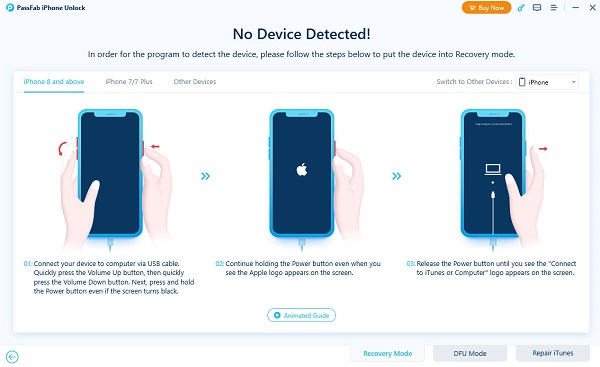
Trinn 3 Last ned den tilhørende fastvaren
Velg deretter fillagringsbanen og klikk på Last ned knappen for å laste ned den nyeste iOS-fastvaren.
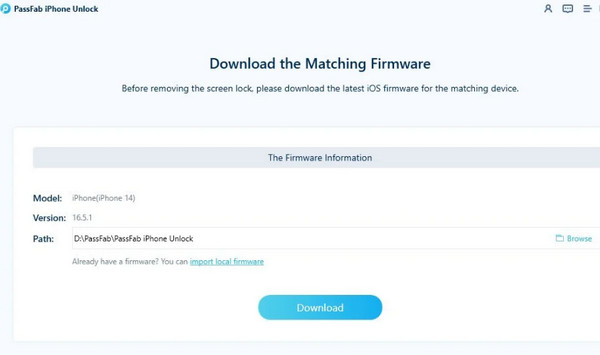
Trinn 4 Fjern iPhone-skjermlåsen
Når fastvaren er lastet ned, kan du klikke på Begynn å fjerne for å fjerne skjermlåsen.
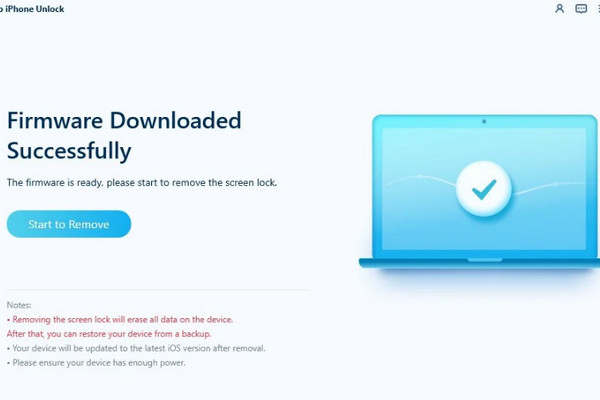
Del 2. Beste alternativ til PassFab iPhone Unlocker
Hvis du ikke ønsker å forholde deg til PassFabs ineffektive kundeserviceteam, kan du henvende deg til Apeaksoft iOS Unlocker. Sammenlignet med PassFab iPhone Unlocker, har dette produktet to ekstra funksjoner – fjerning av iTunes-sikkerhetskopipassord og omgå iCloud-aktiveringslås. Dessuten kan du få et nyttig og lærerikt svar fra Apeaksofts kundeserviceteam innen 24 timer. Det er verdt å nevne at 1-måneders lisens for Apeaksoft iOS Unlocker er kun $24.95. Så du kan utforske seks funksjoner til en billigere pris enn PassFab iPhone Unlock.

4,000,000 + Nedlastinger
Du kan tørke forskjellige låseskjermpassord fra iDevices.
Fjern effektivt glemt Apple ID/Skjermtidspassord i løpet av sekunder.
Fjern MDM-låsen og iTunes backup passord uten tap av data.
Det fungerer bra med den nyeste iOS 18/iPadOS 18 og iPhone 16-serien.
Trinn 1 Start det beste PassFab-alternativet på datamaskinen din
Last ned iOS Unlocker på din Mac eller Windows PC ved å klikke på nedlastingsknappen ovenfor. Dobbeltklikk på den for å kjøre og få tilgang til seks moduser: Tørk passord, Fjern Apple ID, Skjermtid, Fjern MDM, Fjern innstillinger for sikkerhetskopieringskryptering, og Bypass iCloud-aktiveringslås.
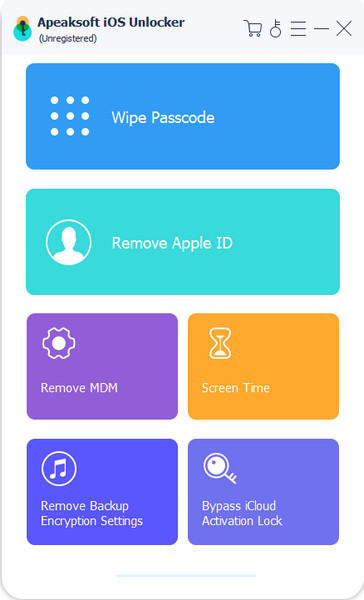
Trinn 2 Velg én modus for å begynne å fjerne
Du kan klikke på én modus for å møte dine behov. Deretter kobler du iPhone til datamaskinen din via en USB-kabel. Følg deretter den intuitive veiledningen på skjermen for å laste ned fastvarepakken. Her tar vi Tørk passord som et eksempel.

Trinn 3 Klikk Lås opp for å tørke skjermens passord
Når fastvarenedlastingen er fullført, kan du klikke på Lås for å fjerne det glemte passordet for låseskjermen. Da bør du gå inn 0000 for å identifisere operasjonen din.

Del 3. Vanlige spørsmål om PassFab iPhone Unlocker
Er PassFab trygt?
Svaret er usikkert. Selv om tjenestemannen hevder at du ikke trenger å bekymre deg for lekkasje av din personlige informasjon og betalingssikkerhet med 256-bits SSL så lenge du laster ned programvaren fra den offisielle nettsiden. Personvernet og iOS-dataene dine kan fortsatt settes i fare.
Kan jeg bruke PassFab iPhone Unlocker gratis?
Ja, dette produktet er tilgjengelig med en gratis prøveversjon, du kan prøve å bruke det for å se om produktet oppfyller kommandoen din eller ikke. Dessuten har den en 30-dagers pengene-tilbake-garanti for brukere.
Kan jeg bruke gjenopprettingsmodus i stedet for PassFab iPhone Unlocker for å slette iPhone-passordet mitt?
Ja, du kan sette din iPhone inn Recovery Mode bruke en datamaskin til å slette iPhone og passordet. Slå først av iPhone. For det andre, trykk lenge på Power knappen og koble iPhone til datamaskinen med en kabel. For det tredje, fortsett å holde Power til gjenopprettingsmodusskjermen vises på iPhone. Etter å ha tilbakestilt iPhone-passordet ditt, kan du enkelt gjenopprette iPhone med iTunes-sikkerhetskopien.
Konklusjon
Ved å lese dette komplett PassFab iPhone Unloker gjennomgang, kan du få en omfattende forståelse av dette produktet. Med funksjoner, bruk, pris, fordeler og ulemper kan du gjøre ditt eget valg. Dessuten kan du få tilgang til et ultimat alternativ kalt Apeaksoft iOS Unlocker for å fjerne forskjellige passord og passord på iDevices.